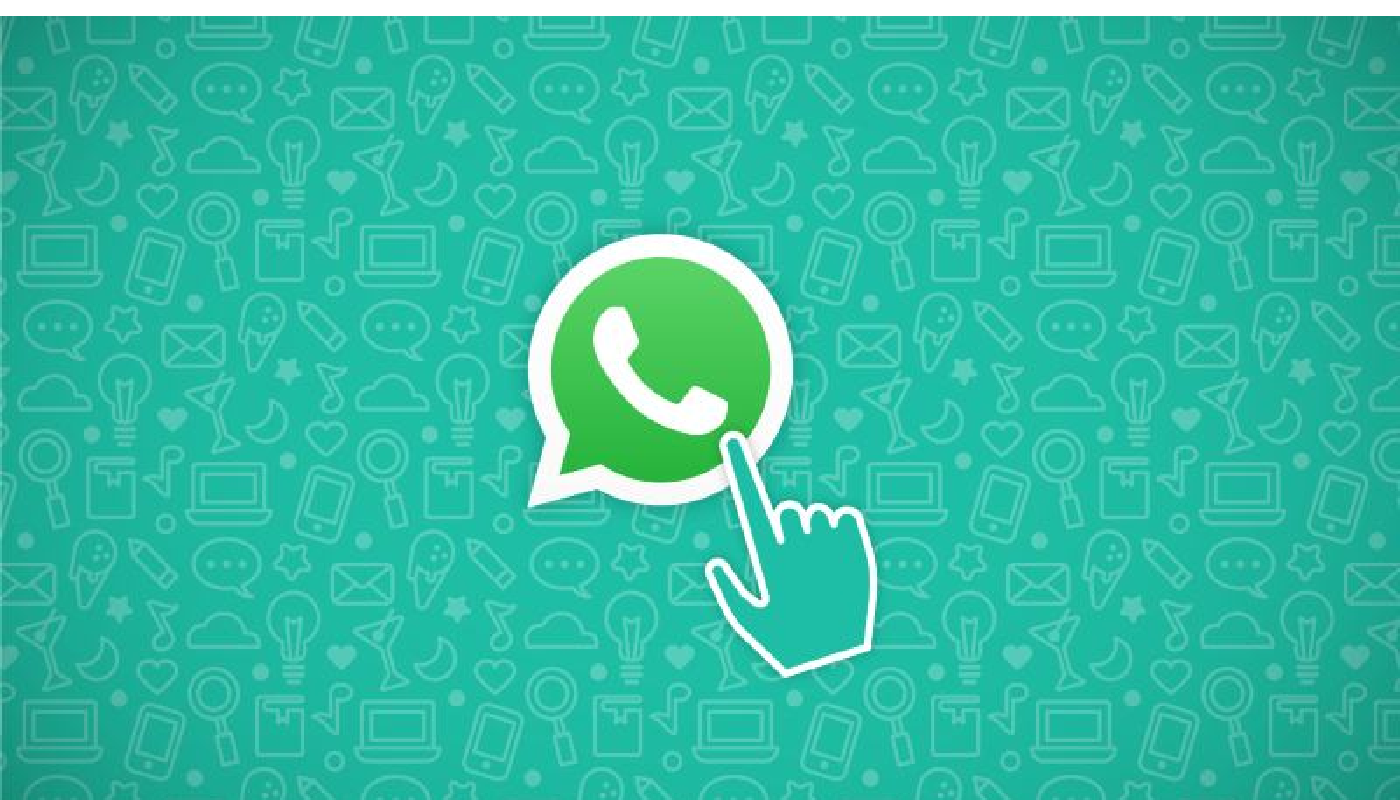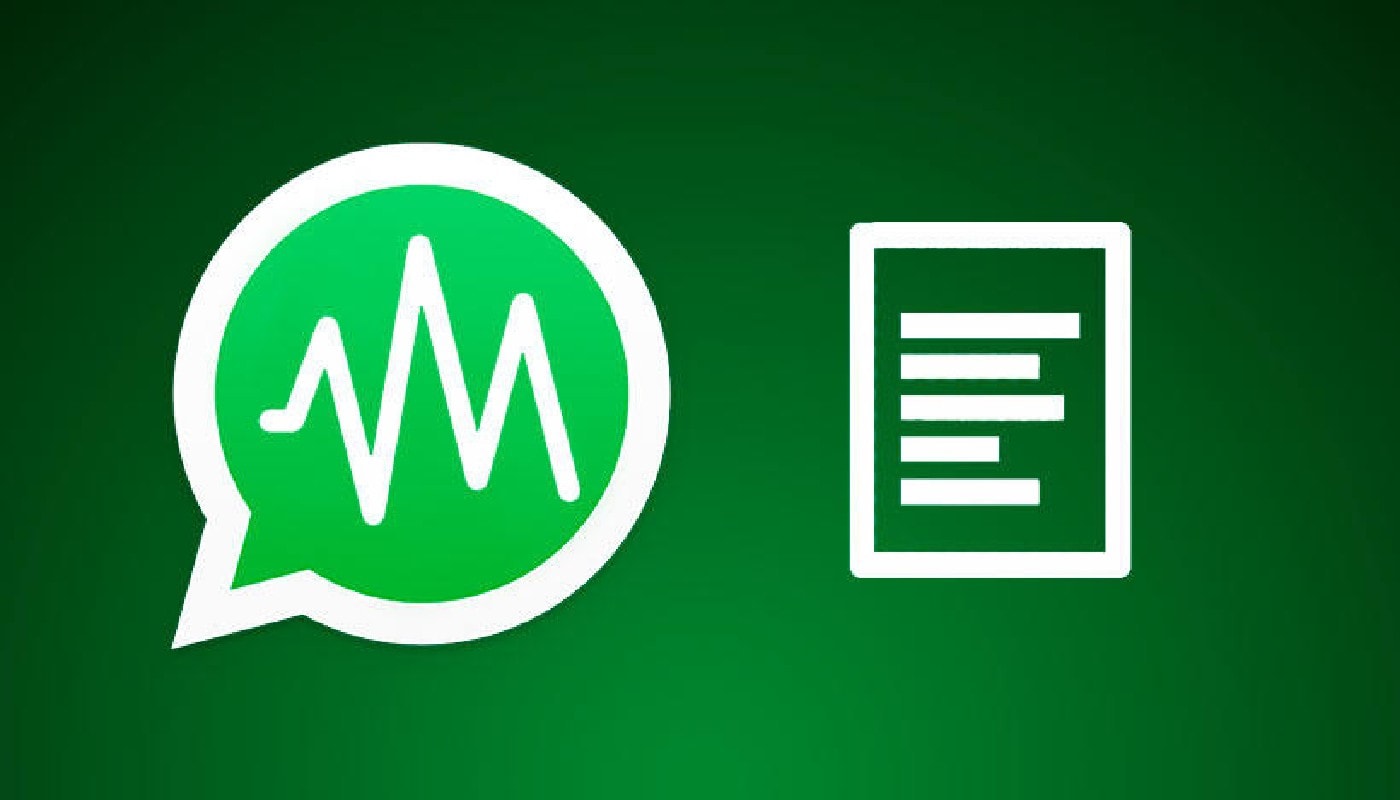¿Alguna vez has pensado en qué pasaría si perdieras toda tu información de WhatsApp? Todas tus fotos, videos y conversaciones parecen seguras en tu móvil, pero nunca se puede estar demasiado seguro.
Es por ello que la aplicación de mensajería más popular del mundo cuenta con una manera de respaldar toda esta información. Se trata de las copias de seguridad de WhatsApp, que se generan cada cierto tiempo.
Si respaldaste tu copia de seguridad de WhatsApp, seguro te preguntarás: ¿dónde quedó está información?, ¿cómo puedo ver si se guardó de forma correcta?
Aquí te mostraré el camino para que estés tranquilo y localices la información que acabas de respaldar.
Cómo funcionan las copias de seguridad de WhatsApp
Las copias de seguridad de WhatsApp se mantienen intactas sin importar lo que le suceda a tu móvil. Son creadas de acuerdo a tus preferencias: de forma diaria, semanal o mensual.
También puedes generar las copias en el momento exacto en que tú lo decidas o señalarle a la aplicación que nunca las haga.
Una vez creadas, deberás almacenar estas copias en un lugar seguro. WhatsApp utiliza 2 formas de almacenar las copias: en la cuenta de Google Drive y en la memoria del móvil.
El sitio más seguro es el Drive de Google, ya que si algo le sucede al móvil (si se pierde o daña), siempre podrás recuperar tu información desde la nube. ¿Te gustaría saber cómo encontrar estas copias en el Drive? Aquí te diré qué debes hacer.
Cómo encontrar la copia de seguridad de WhatsApp en Google Drive
Google Drive es el sistema de almacenamiento de Google y si tienes una cuenta de Gmail o un teléfono Android, puedes usarlo para almacenar hasta 15 GB de información de manera gratuita.
Cuando guardas tu copia de seguridad de WhatsApp, se almacena en el Drive de Google. Si deseas encontrarla, esto es lo que debes hacer:
Paso #1
Inicia sesión en tu cuenta de Google Drive desde tu ordenador.
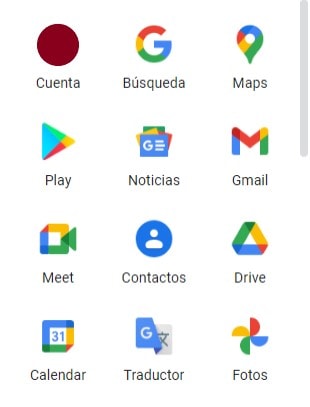
Paso #2
En la barra lateral izquierda verás la opción de Almacenamiento, encima de una barra azul que indica el espacio que has ocupado. Puedes hacer clic en esta opción o en la barra azul.
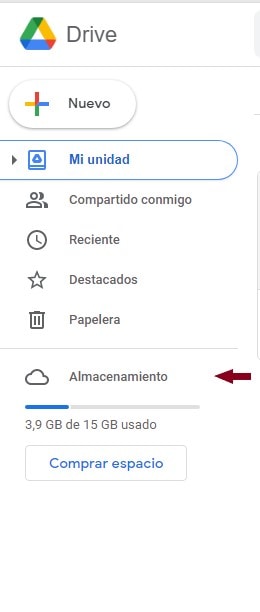
Paso #3
Verás una lista de archivos y en la parte superior derecha, se encuentra la opción de Copias de seguridad en letras azules. Para acceder, solo haz clic allí.
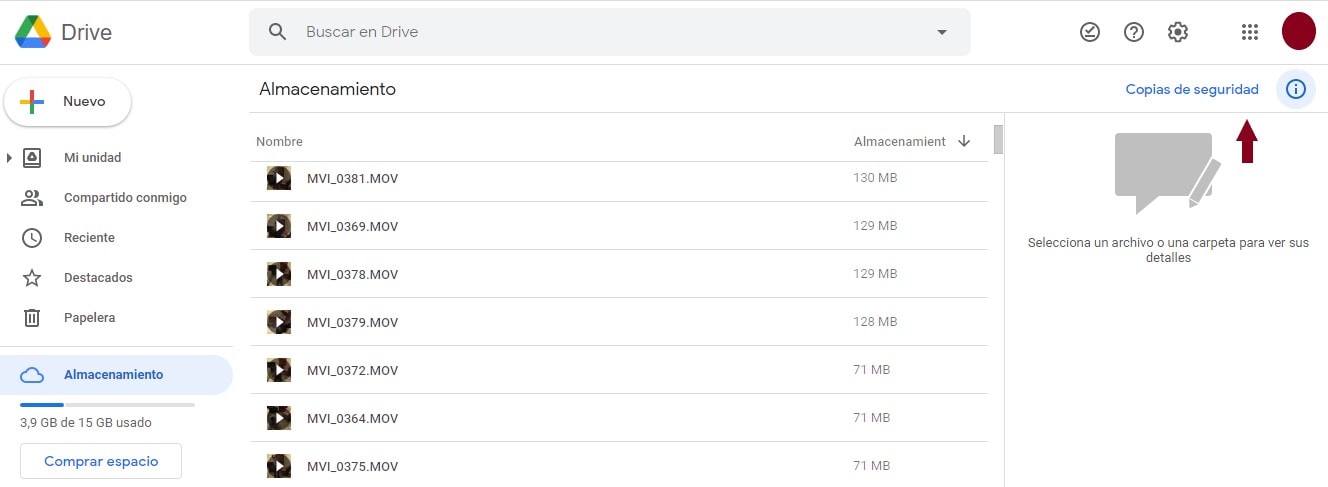
Paso #4
Encontrarás todas tus copias de seguridad, lo que puede incluir la de tu móvil en general y la de WhatsApp. La podrás ver como Copia de seguridad de WhatsApp de…, seguido de tu número telefónico y la fecha en que se creó.
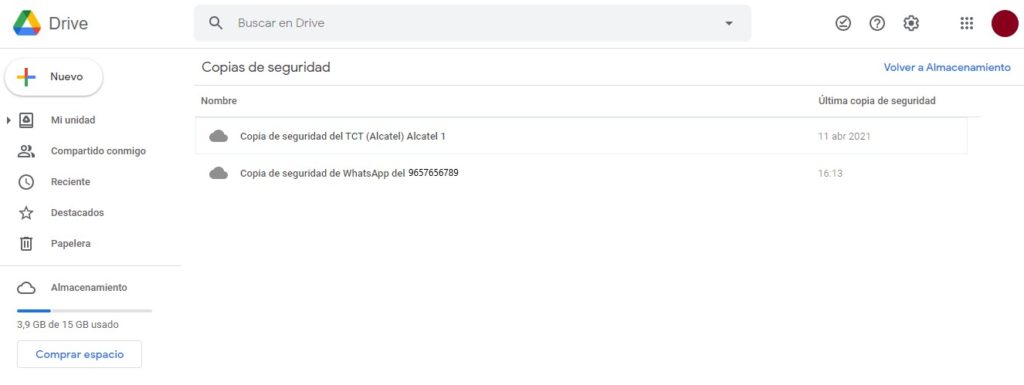
Paso #5
Al hacer doble clic en la copia de seguridad, podrás borrarla o desactivarla.
Cómo encontrar la copia de seguridad de WhatsApp en tu móvil
La copia de seguridad de WhatsApp no solo se guarda en Google Drive, sino también dentro de tu teléfono, que puede ser en la memoria interna o en una memoria extraíble.
Puedes encontrar la copia de seguridad, con los siguientes pasos:
Paso #1
En tu móvil, localiza la aplicación “Mis Archivos” o “Archivos” y ábrela.
Paso #2
Presiona la opción “Almacenamiento interno” o “Tarjeta de memoria”.
Paso #3
Encontrarás una serie de carpetas en orden alfabético, localiza la que lleva por nombre “WhatsApp” y ábrela.
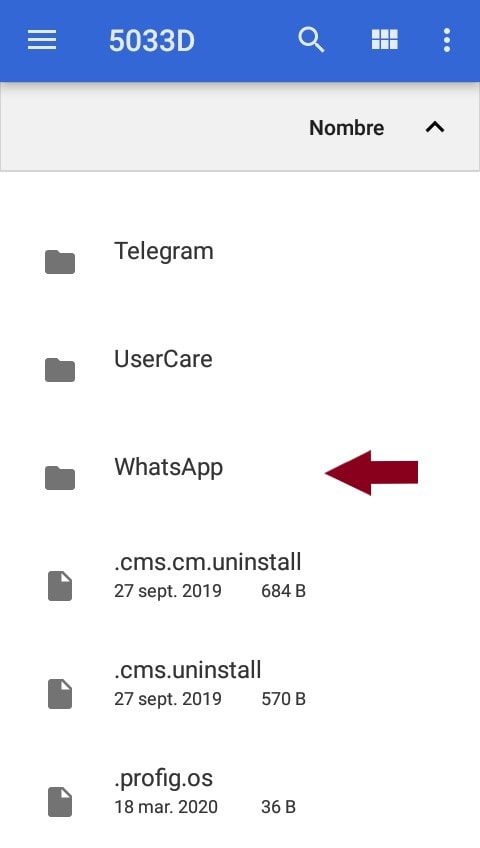
Paso #4
Dentro de la carpeta WhatsApp, se despliegan otras carpetas. Debes busca la carpeta de Backups, que es la que tiene toda la información de tu copia de seguridad. Con ella puedes restaurar todos tus datos.
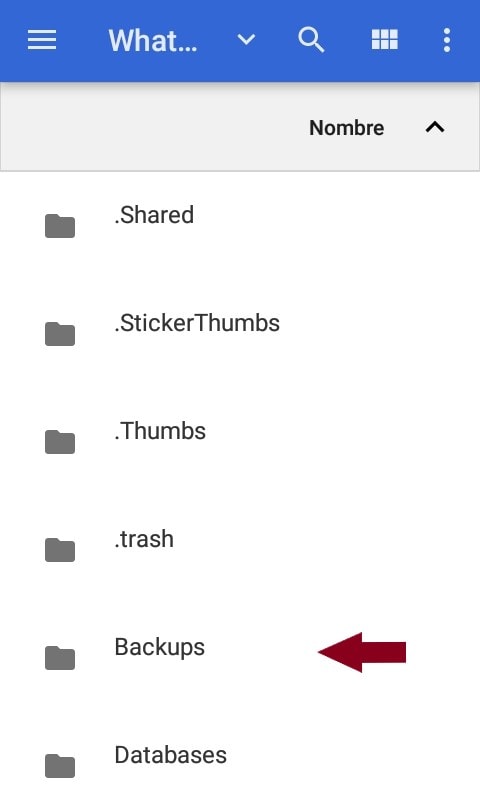
Cómo restaurar tu copia de seguridad de WhatsApp
Como te habrás dado cuenta, los archivos de tu copia de seguridad que se encuentran tanto en Google Drive como en tu móvil, no se pueden abrir. Es decir, no puedes acceder a ellos para ver tus fotos, conversaciones o videos.
Estos archivos están hechos para sincronizarse con tu cuenta de WhatsApp en el momento que sea necesario. Si obtuviste un nuevo móvil y deseas recuperar la misma información que tenías antes en WhatsApp, esto es lo que debes hacer:
Paso #1
Inicia sesión en tu cuenta de Google con tu nuevo móvil.
Paso #2
Descarga e instala la aplicación de WhatsApp.
Paso #3
Inicia sesión en WhatsApp siguiendo las instrucciones de la aplicación.
Paso #4
Una vez que hayas verificado tu número, con el código de seguridad, WhatsApp buscará una copia de seguridad y te pedirá que le permitas acceder a ella. Presiona Permitir para darle acceso a tus contactos y una vez más para las fotos, videos y otros archivos.
Paso #5
Se te mostrará la información de la última copia de seguridad creada, con fecha y tamaño. Presiona el botón verde de Restaurar y se descargarán los datos almacenados de forma automática.
Mantener al día las copias de seguridad de WhatsApp resulta útil para mantener resguardados tus chats y archivos importantes. En caso de que cambies de móvil, ya sabes qué es lo que tienes que hacer para no perder ningún dato de WhatsApp.
¿Te ha parecido útil esta guía? No dudes en dejarme tus opiniones en los comentarios.